Page 1

Câmara Digital 1300 da BENQ
Manual Electrónico do Utilizador
Introdução à Câmara Digital 1300 da BenQ 1
Apresentação da câmara 2
Preparar a câmara para utilização 4
Instalar pilhas e alça 4
Instalar o software da câmara digital 5
Utilizar a sua câmara 8
Modo de máquina fotográfica digital 8
Tirar fotografias 8
Gerir fotografias na câmara 11
Modo de disparo contínuo 13
Modo de câmara de vídeo 14
Modo de gravação de som 15
Modo de câmara para PC 16
Opções 18
Sugestões para resolução de problemas 25
Informações de assistência 26
Page 2
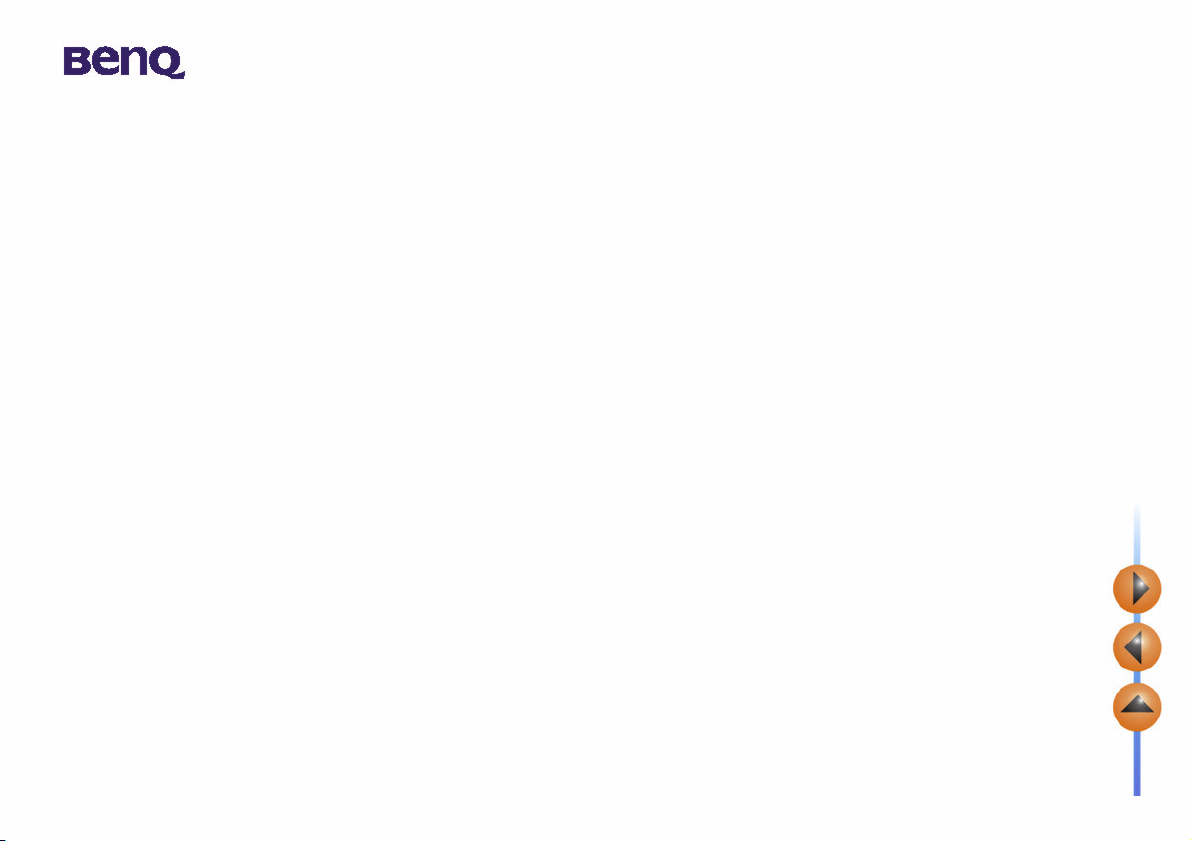
Copyright
Copyright (c) 2002 por BenQ Corporation. Todos os direitos reservados. Nenhuma parte desta publicação pode ser reproduzida, transmitida,
transcrita, guardada num sistema de recuperação ou traduzida para qualquer idioma ou linguagem de computador, em qualquer formato ou por
qualquer meio, electrónico, mecânico, magnético, óptico, químico, manual ou outro, sem autorização prévia por escrito da BenQ.
As marcas e os nomes dos produtos são marcas comerciais ou marcas registadas das respectivas empresas.
Declinação de Responsabilidade
A BenQ não concede nenhuma garantia, de nenhum tipo, em relação a este material, incluindo mas não se limitando a, garantias implícitas de
comercialização e adequação a um determinado objectivo. A BenQ não assume qualquer responsabilidade por qualquer erro que possa surgir neste
documento. A BenQ não se compromete a actualizar nem a manter actualizada a informação contida neste documento.
Cuidar da sua câmara
• Não utilizar este equipamento nas seguintes temperaturas: 0 C a 40 C, humidade relativa: 45% a 85%.
• Não utilizar ou guardar a câmara em ambientes semelhantes aos ambientes descritos abaixo:
Exposição directa à luz solar.
Lugares muito húmidos e poeirentos.
Junto a aparelhos de ar condicionado, aquecedores eléctricos ou outras fontes de calor.
Numa viatura fechada em exposição directa à luz solar.
Evitar locais pouco estáveis.
• Se a câmara se molhar, limpe-a com um pano seco o mais rapidamente possível.
• A água salgada pode provocar danos graves na câmara.
• Não utilize solventes orgânicos, tais como álcool, etc., para limpar a câmara.
• Se a objectiva ou o visor electrónico apresentarem sujidades, utilize o pincel adequado ou um pano macio para limpar a lente. Não toque na lente
com os dedos.
• Para evitar choques eléctricos, não tente desmontar ou reparar a câmara.
• O contacto com a água poderá causar um incêndio ou um choque eléctrico. Assim, guarde a câmara num local seco.
• Não utilize a câmara ao ar livre, em condições atmosféricas de neve ou chuva.
• Não utilize a câmara na água.
• Se água ou qualquer outra substância líquida entrar em contacto com a câmara, desligue imediatamente a câmara, as pilhas e o transformador.
Remova a água ou qualquer outra substância e envie a câmara ao centro de manutenção.
Page 3
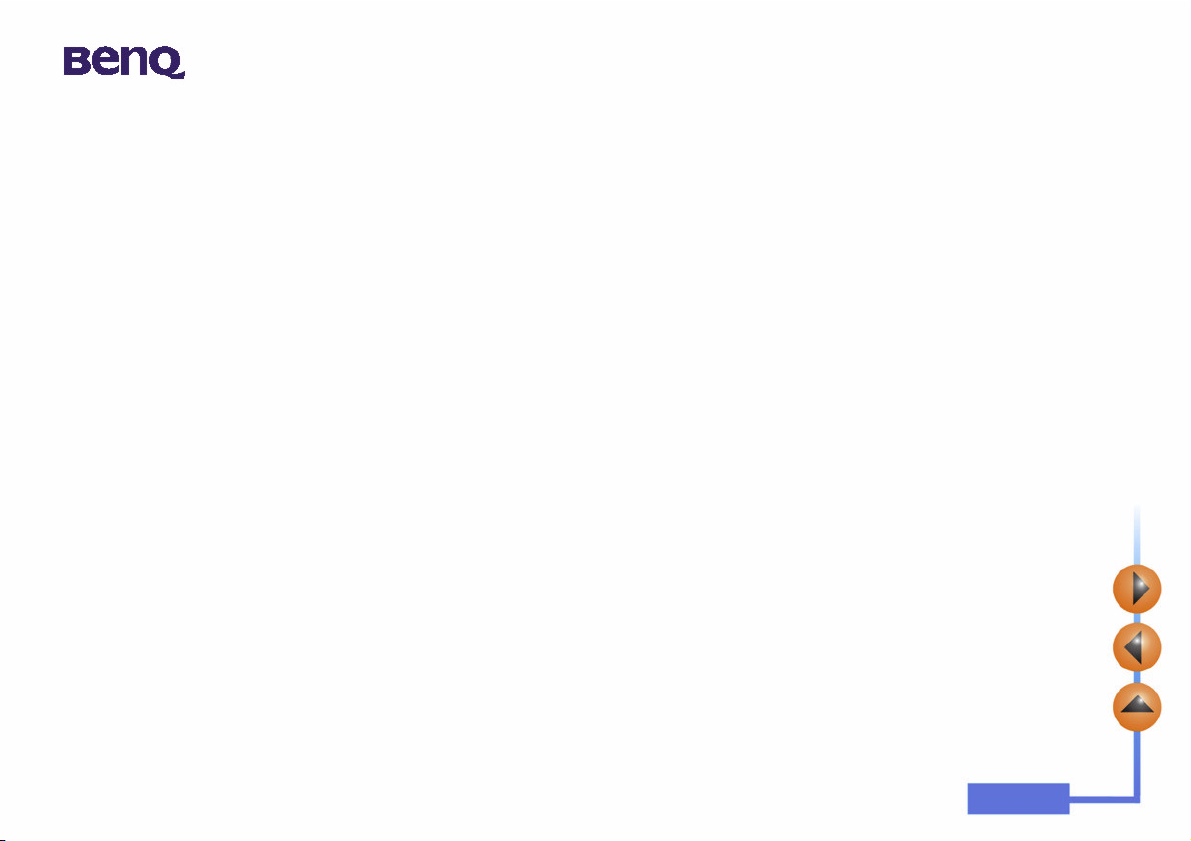
Tabela de conteúdo
1. Introdução à Câmara Digital 1300 da BenQ ................................... 1
2. Apresentação da câmara .................................................................. 2
3. Preparar a câmara para utilização ................................................... 4
3.1. Instalar pilhas e alça ...................................................................................... 4
3.2. Instalar o software da câmara digital ......................................................... 5
4. Utilizar a sua câmara ......................................................................... 8
4.1. Modo de máquina fotográfica digital .......................................................... 8
4.1.1. Tirar fotografias .............................................................................................................8
4.1.2. Desligar a câmara ..........................................................................................................10
4.1.3. Gerir fotografias na câmara ........................................................................................11
4.2. O modo de disparo contínuo ....................................................................... 13
4.3. Modo de câmara de vídeo ............................................................................ 14
4.4. O modo de gravação de som ....................................................................... 15
4.5. Modo de câmara para PC ............................................................................ 16
4.5.1. Utilizar a Câmara Digital 1300 como uma câmara para PC ..............................16
4.5.2. A função do monitor da Câmara Digital 1300 ......................................................17
4.6. Opções ........................................................................................................... 18
i
Page 4
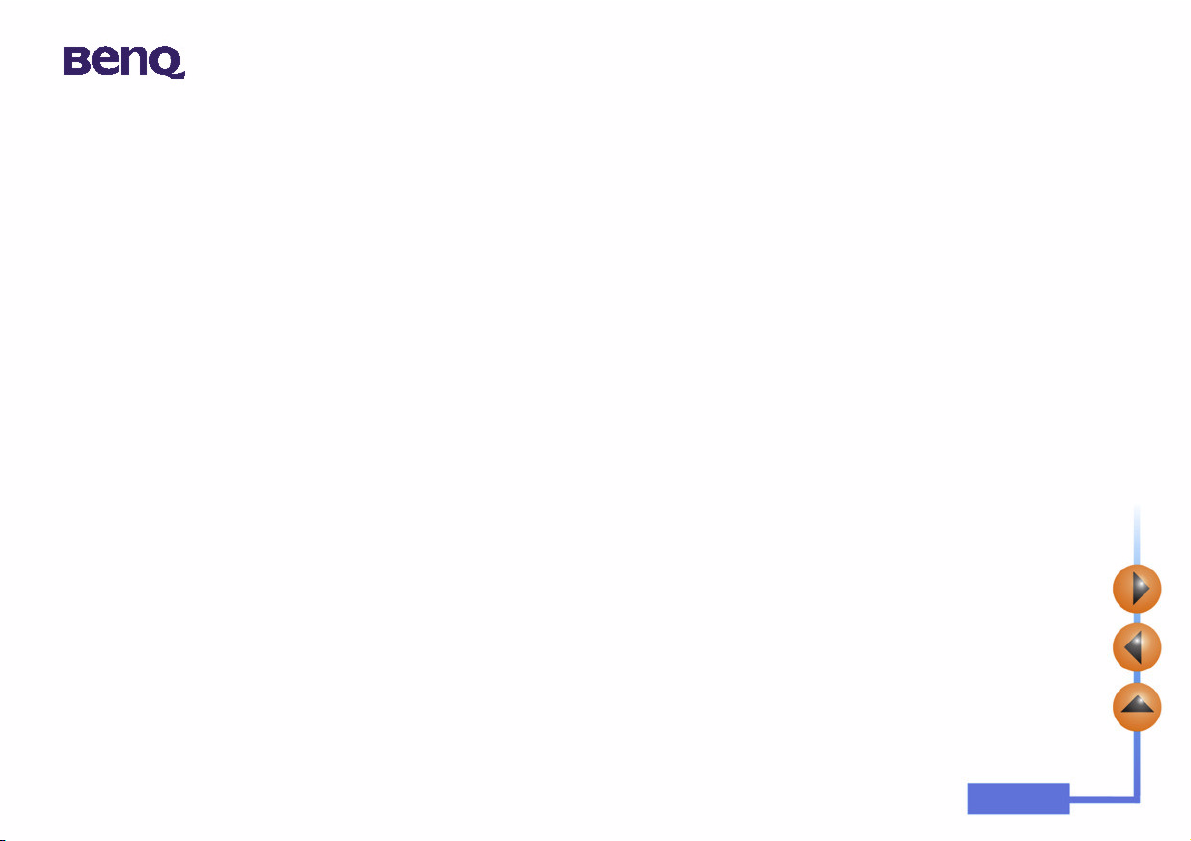
5. Sugestões para resolução de problemas ..........................................25
6. Informações de assistência ................................................................26
ii
Page 5
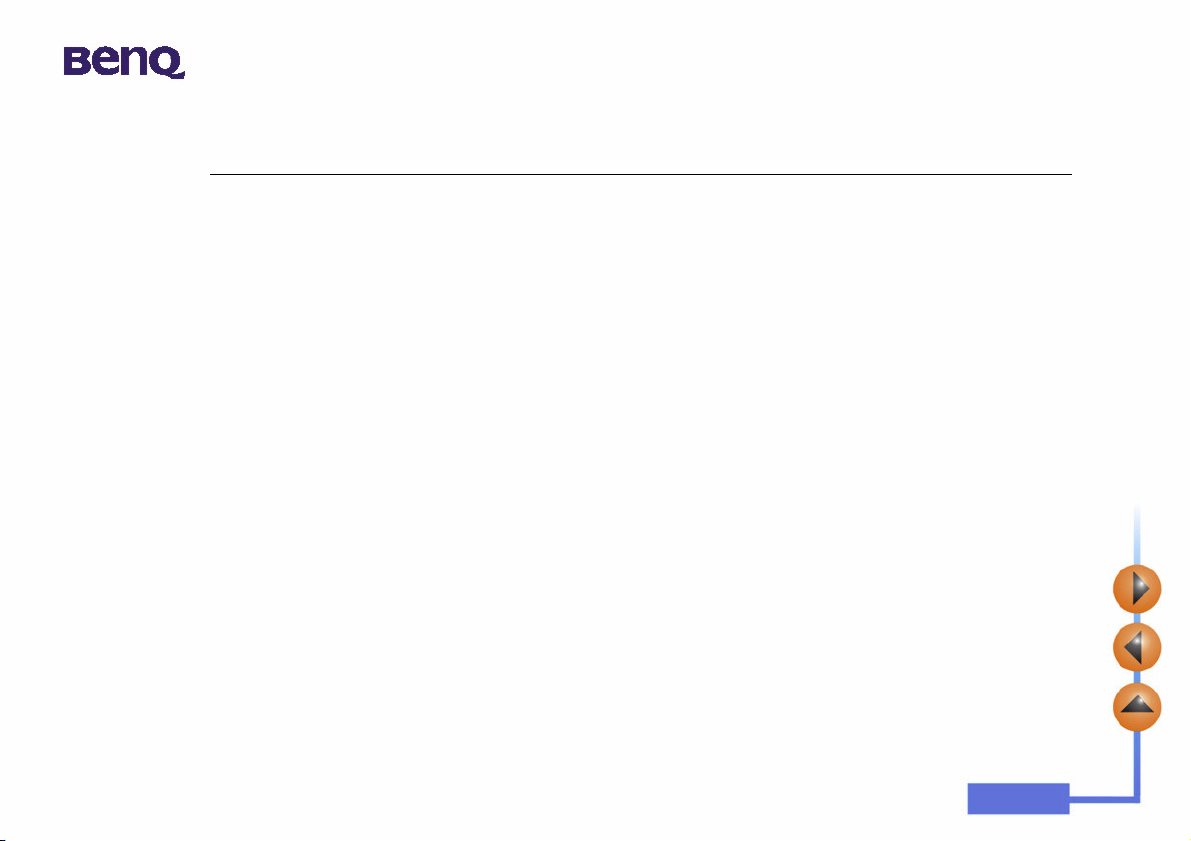
1. Introdução à Câmara Digital 1300 da BenQ
1. Introdução à Câmara Digital 1300 da BenQ
A Câmara Digital 1300 da BenQ está equipada com as seguintes características:
• Tamanho compacto para fácil transporte e utilização
• Alta resolução: 1280 x 1024 pixels no modo de máquina fotográfica digital
• Memória incorporada de 16 MB
• Selecção do modo de luz do flash
• Temporizador automático incorporado
• Foco fixo: 40 cm no modo macro e 1,5 m até ao infinito no modo normal
• Obturador electrónico
• Ecrã LCD de fácil reconhecimento para manuseamento da câmara e processamento da imagem
• Interface USB para uma ligação rápida e fácil ao computador
• Sistema automático de poupança de energia
• Cinco modos de funcionamento:
Modo de máquina fotográfica digital para tirar fotografias
Modo de câmara para PC para utilizar a câmara como dispositivo de captação de imagens para o computador
Modo de câmara de vídeo para captação de pequenas sequências animadas com um computador
Modo de disparo automático para tirar fotografias de forma contínua
Modo de gravação de som
1
Page 6
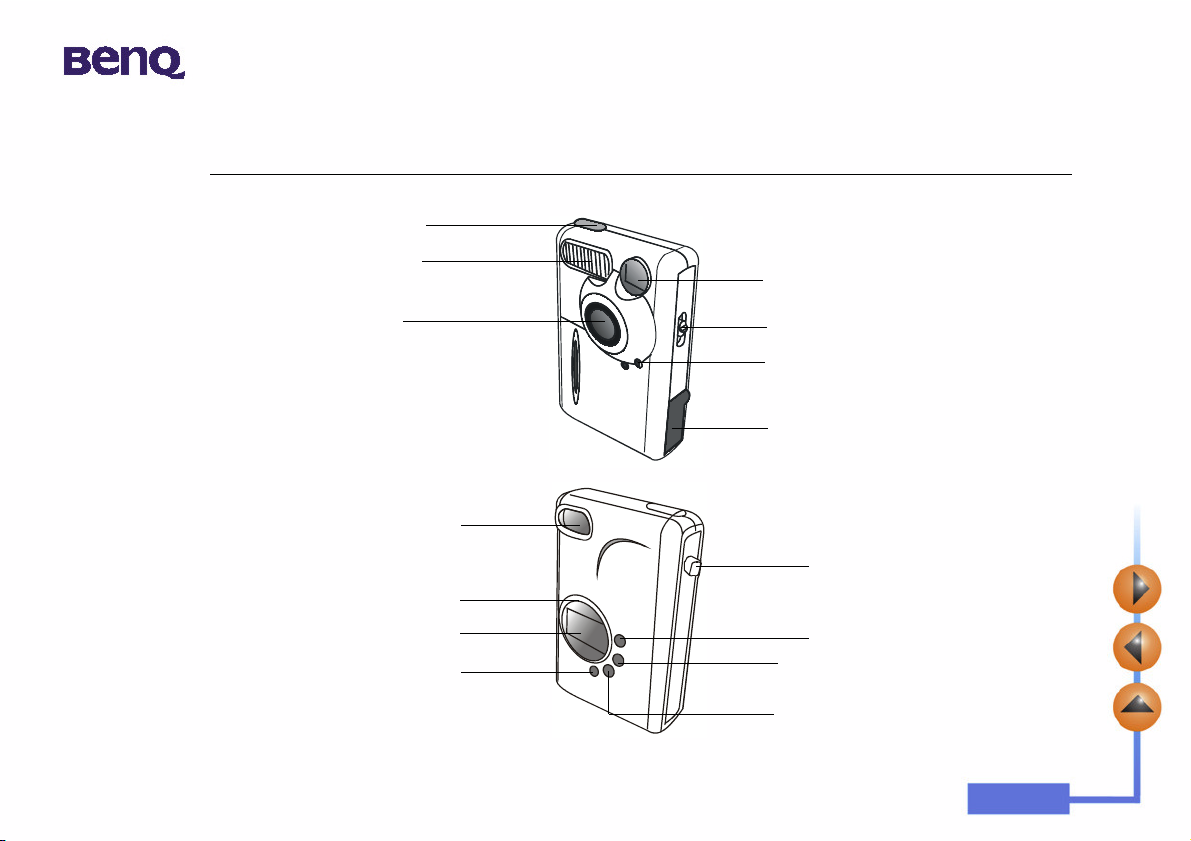
2. Apresentação da câmara
Painel da frente
Obturador
2. Apresentação da câmara
Luz do flash
Lente
Painel de trás
Visor electrónico
Indicador Ocupado (Busy)
Visor de estado
Botão Flash/Enter
Visor electrónico
Interruptor macro
Indicador de activação do temporizador automático
Porta de ligação USB
Olhal da alça
Botão Ligar/Desligar/Modo
(Power/ Mode)
Botão do modo de equilíbrio do
branco (White Balance Mode/ +)
Botão de selecção de pixels
(Pixel Selection/
_
)
2
Page 7
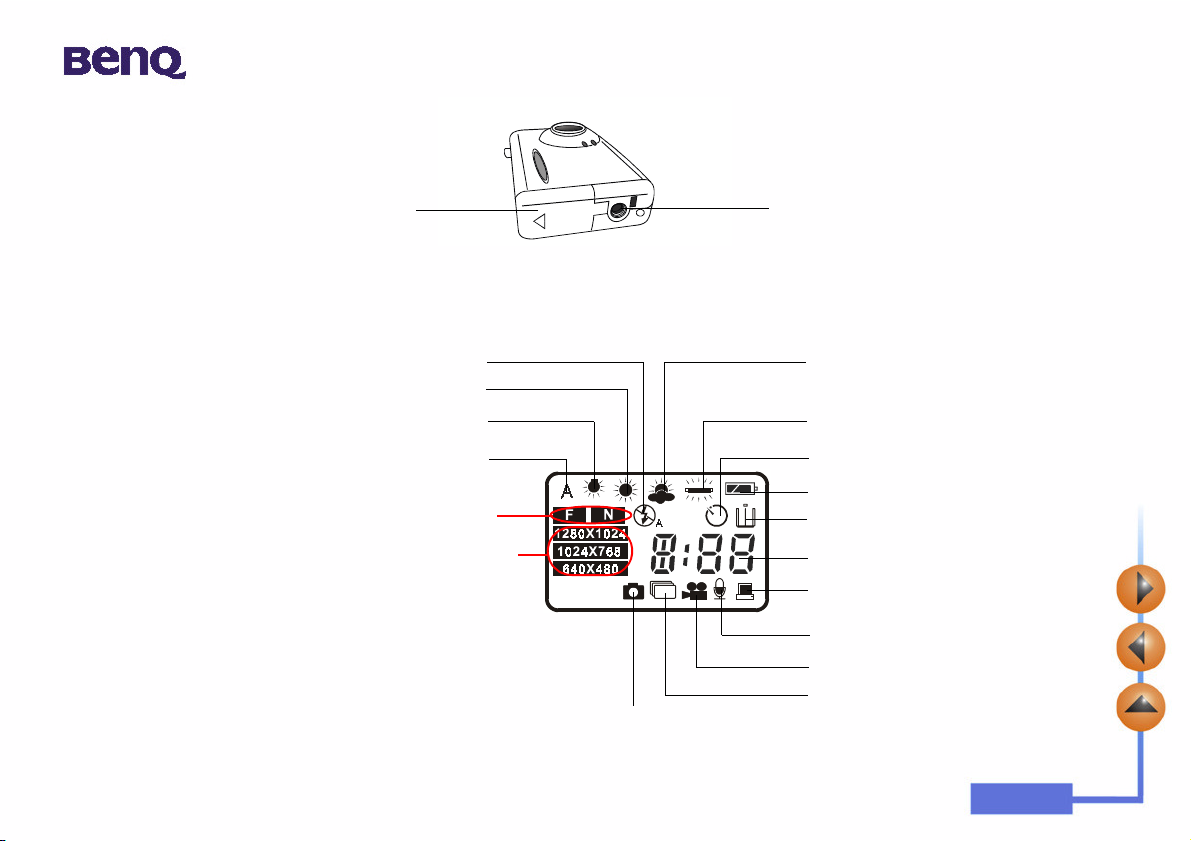
Painel de baixo
2. Apresentação da câmara
Tampa do compartimento da
bateria
O visor de estado
Modo de luz do dia
Modo de luz de tungsténio
Modo automático
(Equilíbrio do branco)
Modo de selecção da compressão
(Fina/ Normal)
Modo de selecção da resolução
(1280 X 1024)
(1024 X 768)
(640 X 480)
Modo de máquina fotográfica digital
En ca ix e do t ripé
Modo para tempo nubladoModo de flash
Modo fluorescente
Modo de temporizador
automático
Estado da bateria
Modo de eliminação
Contador de imagens
Modo de câmara para PC
Modo de gravação de som
Modo de câmara de vídeo
Modo de disparo contínuo
3
Page 8
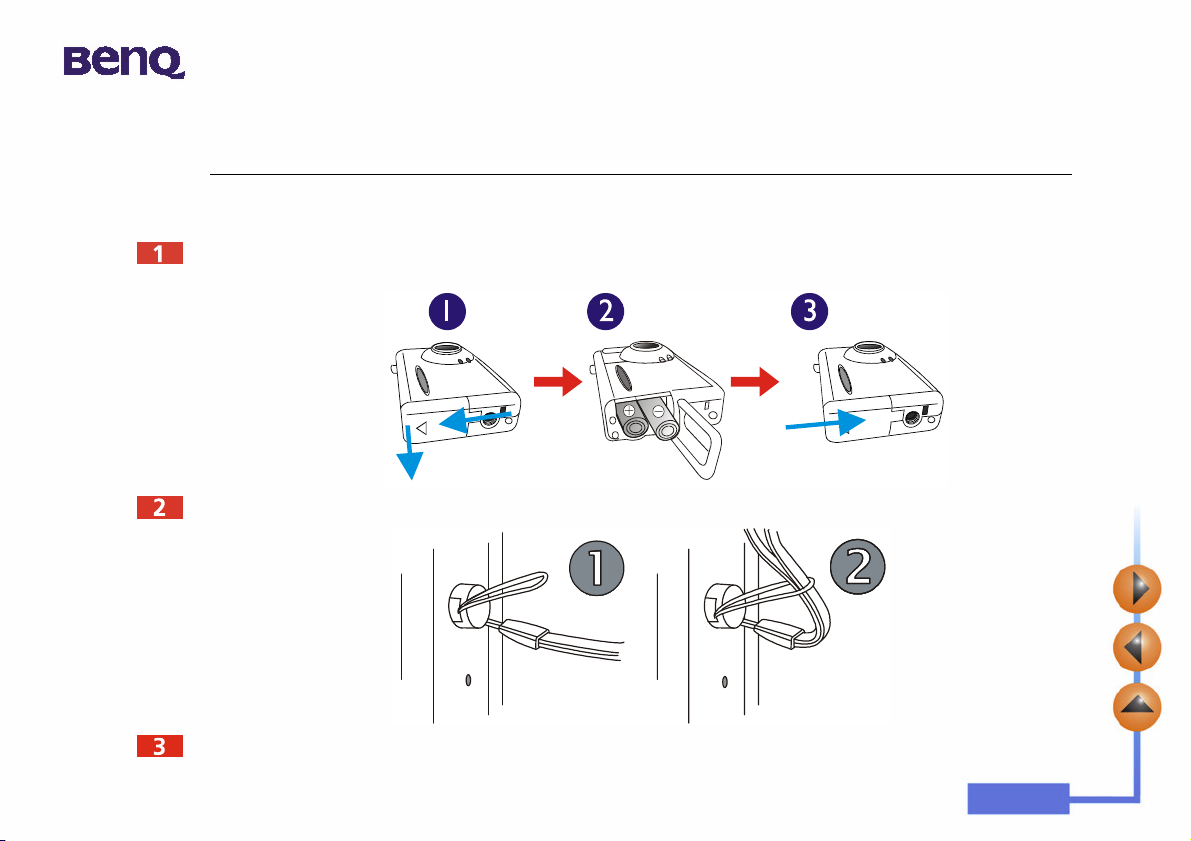
3. Preparar a câmara para utilização
3. Preparar a câmara para utilização
3.1. Instalar pilhas e alça
Abra a tampa do compartimento para as pilhas e introduza duas pilhas alcalinas AAA no compartimento. Quando colocar
as pilhas, tenha em atenção as respectivas polaridades.
Veja na figura abaixo como montar a alça.
A sua câmara está pronta para utilização!
4
Page 9
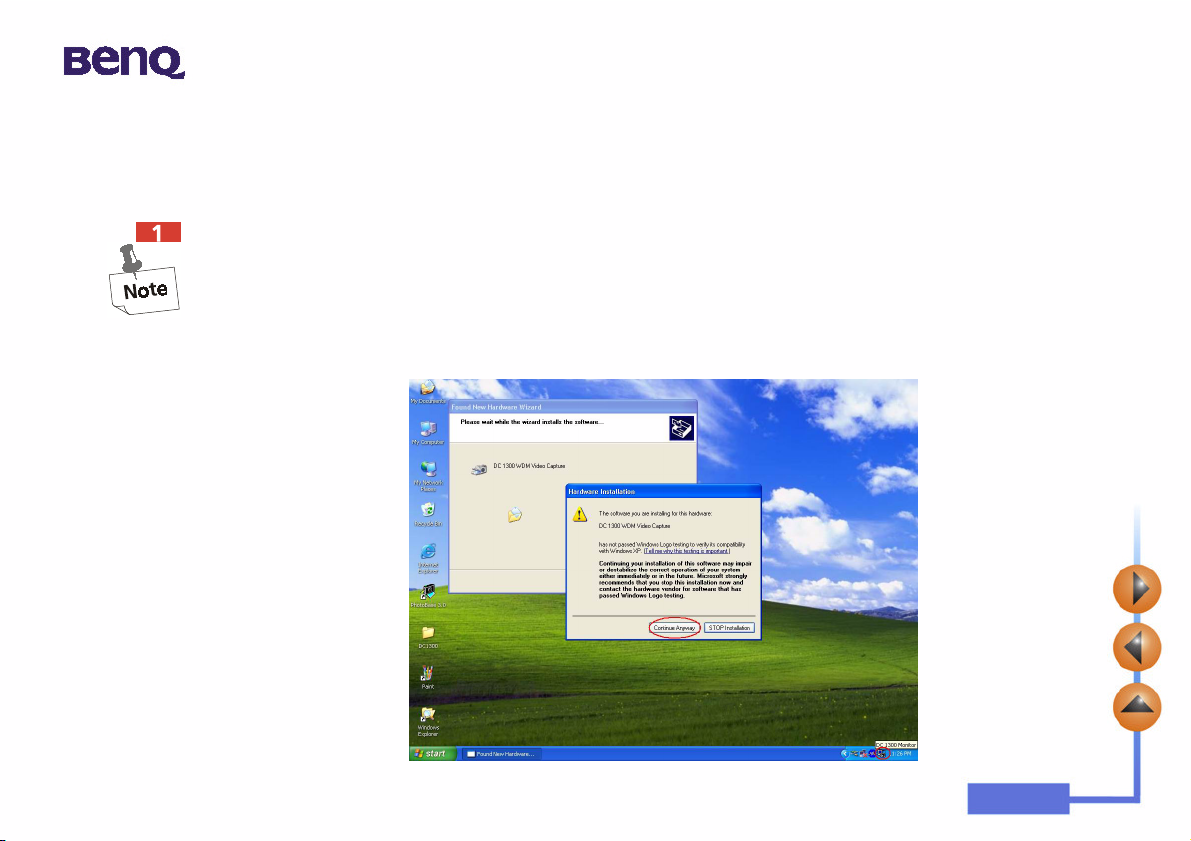
3. Preparar a câmara para utilização
3.2. Instalar o software da câmara digital
O CD que acompanha a câmara contém o controlador da câmara digital em conjunto com um valioso software de edição
de imagem.
Para instalar o software da câmara digital:
Insira o CD de utilitários na unidade de CD-ROM. O menu de instalação do software aparece automaticamente.
1. Se o menu de instalação do software não aparecer automaticamente, abra o Explorador do Windows e
clique duas vezes sobre o ícone “Autorun.exe” no directório do CD-ROM.
2. Se o seu Sistema Operativo for o Windows XP, pode prosseguir com o processo de instalação quando a
seguinte caixa de diálogo aparecer no ecrã. (No Windows 2000/NT, a mesma caixa de diálogo pode
também aparecer. Pode prosseguir com o processo de instalação.)
5
Page 10

3. Preparar a câmara para utilização
Clique em “Controlador da câmara” (Camera Driver) no menu. Siga as instruções que aparecem no ecrã para completar a
instalação do controlador.
Clique para instalar o contro-
lador da câmara digital
(Digital Camera Driver)
Clique para instalar o
VideoImpression
Clique para pesquisar o
Manual do Utilizador
(User’s Manual)
Clique para instalar o
DirectX 8.1
Poderá ser-lhe pedido que reinicie o seu computador neste momento. Não reinicie o computador antes de
o software ter sido instalado.
Clique para instalar o NetMeeting
Clique para instalar o PhotoBase
Clique para instalar o Acrobat Reader
Clique para fechar o menu e sair
6
Page 11

3. Preparar a câmara para utilização
Clique noutros elementos do menu para instalar as aplicações incluídas no pacote de software.
Software Descrição
DirectX 8.1 O DirectX disponibiliza aos responsáveis pelo desenvolvimento ferramentas
para a criação de jogos espantosos para o sistema operativo Windows e dá
aos utilizadores o poder multimédia de executar os jogos mais recentes.
Acrobat Reader Instale este programa de software para abrir ficheiros de documentos no
formato .pdf.
VideoImpression Com VideoImpression pode editar e combinar os seus ficheiros de vídeo.
Pode criar novos vídeos utilizando ficheiros de imagens, animações e vídeos
já existentes. Crie rápida e facilmente apresentações de vídeo para ambientes
de trabalho, que pode utilizar em casa, no trabalho ou na internet.
PhotoBase Pode utilizar esta aplicação para gerir facilmente as suas fotografias.
NetMeeting Este programa permite-lhe utilizar a sua câmara digital como uma câmara de
vídeo para videoconferências.
Um atalho do programa é criado automaticamente no ambiente de trabalho, após a correcta instalação do software.
Reinicie o computador quando tiver terminado de instalar todo o software mencionado anteriormente.
7
Page 12

4. Utilizar a sua câmara
4. Utilizar a sua câmara
A Câmara Digital 1300 da BenQ oferece cinco modos de funcionamento diferentes: modo de máquina fotográfica digital,
modo de disparo contínuo, modo de câmara de vídeo, modo de gravação de som, modo de câmara para PC. Com estes
modos, não só poderá utilizar a sua Câmara Digital 1300 para tirar fotografias, como para captar e apresentar imagens das
mais diversas formas, ligando-a ao seu computador.
4.1. Modo de máquina fotográfica digital
No modo de máquina fotográfica digital, pode tirar fotografias, visualizá-las e transferi-las a partir da sua câmara e guardar
as imagens como ficheiros.
4.1.1. Tirar fotografias
Prima o botão POWER durante três segundos para ligar a câmara. A câmara emite um sinal sonoro e activa o modo da
câmara. O estado da câmara aparece no visor de estado.
: Este ícone indica que o valor definido para o equilíbrio do branco está em modo automático. Pode optar por alterar
a definição do equilíbrio do branco. Ver “4.6.3. Definição do Equilíbrio do Branco” na página 21.
8
Page 13

4. Utilizar a sua câmara
: O contador indica o número de fotografias tiradas. Pode optar por outro método de visualização do contador.
: Indica o estado da bateria. À medida que a energia da bateria se esgota, o ícone da bateria esvazia-se.
: Este ícone indica que a Câmara Digital 1300 está no modo de máquina fotográfica digital. Pode alterar o modo
definido premindo o botão Ligar/Desligar/Modo (Power/ Mode).
: Este ícone indica que o modo do flash está definido para o modo de flash desligado. Pode alterar o modo definido
para o flash premindo o botão Flash/ Enter.
: Este ícone indica que a compressão está definida para “Fina”. Pode alterar a compressão definida premindo o
_
botão Pix/
.
: Este ícone indica que a resolução está definida para “1280 X 1024”. Pode também alterar a definição da
resolução premindo o botão Pix/
Olhe através do visor electrónico para enquadrar o motivo que quer fotografar. Centre o motivo no visor electrónico.
Centre o motivo no visor electrónico.
_
.
9
Page 14

4. Utilizar a sua câmara
Carregue no obturador. A imagem é captada com um sinal sonoro e o indicador Ocupado (BUSY) fica intermitente,
indicando que a câmara está a guardar a imagem na memória.
Quando o indicador se apagar, pode tirar a próxima fotografia.
Nota: Não prima o botão Ligar/Desligar (POWER) enquanto o indicador Ocupado (BUSY) estiver
intermitente.
Depois de premir o obturador, não mexa a câmara enquanto o indicador Ocupado (BUSY) não se
apagar (OFF), para evitar que as imagens fiquem tremidas.
Para poupar energia, a câmara desliga-se automaticamente após um minuto de inutilização.
4.1.2. Desligar a câmara
Prima e mantenha sob pressão o botão Ligar/Desligar (POWER) da câmara durante três segundos. A câmara emite um sinal
sonoro e desliga-se.
10
Page 15

4. Utilizar a sua câmara
4.1.3. Gerir fotografias na câmara
4.1.3.1. Eliminar a última fotografia tirada
Prima o botão Ligar/Desligar/Modo (“Power/ Mode”) quatro vezes. O ícone aparece no visor de estado. Ele indica
que a câmara está no modo de eliminação.
Prima o botão “Flash/ Enter”; a câmara emite um sinal sonoro e o indicador Ocupado (BUSY) fica intermitente; então,
a última fotografia tirada será eliminada.
4.1.3.2. Eliminar todas as fotografias
Quando estiver no modo de eliminação, pode optar por eliminar a última fotografia ou todas as fotografias guardadas na
memória da câmara, premindo o botão Equilíbrio do branco (“WB/ +”) ou o botão “Pix/
_
”.
11
Page 16

4. Utilizar a sua câmara
Após ter optado por eliminar todas as fotografias guardadas na memória da câmara, prima o botão “Flash/ Enter”. A câmara
emite um sinal sonoro e o indicador Ocupado (Busy) fica intermitente; então, todas as fotografias guardadas na memória da
câmara serão eliminadas.
4.1.3.3. Fazer o download de fotografias da câmara
Ligue a câmara, premindo o botão Ligar/Desligar/Modo (“Power/Mode”).
Veja na figura que se segue como ligar a câmara ao PC com o cabo USB. Depois de estar ligada, o ícone do modo de
computador e o número de imagens na memória da câmara serão apresentados no visor de estado.
Depois, o sistema transfere automaticamente todas as imagens da câmara para o computador. As imagens serão
transferidas para a unidade C e guardadas na pasta de ficheiros cujo nome é Os meus suportes de dados “My Medias” (Os
meus suportes de dados). Sempre que ligar a câmara e o computador para transferir imagens, o sistema configura uma nova
pasta em Os meus suportes de dados “My Medias” (Os meus suportes de dados) para fazer o download e guardar estas
imagens. Para alterar as definições de transferência, clique com o botão direito do rato no ícone na Barra de tarefas
do Windows e seleccione “Setting” (Definição) no submenu que aparece, depois pode repor as definições de transferência.
12
Page 17

4. Utilizar a sua câmara
4.2. O modo de disparo contínuo
No modo de disparo contínuo, pode tirar três fotografias de uma vez, premindo simplesmente o botão do obturador
uma vez.
Tirar fotografias
Prima o botão Ligar/Desligar (POWER) durante três segundos para ligar a câmara. A câmara emite um sinal sonoro e activa
o modo da câmara.
Prima o botão Ligar/Desligar/Modo (“Power/ Mode”) uma vez. O ícone aparece no visor de estado. Ele indica que a
câmara está no modo de disparo contínuo. O estado da câmara aparece no visor de estado, da forma que se segue.
Após ter entrado no modo de disparo contínuo, prima o botão do obturador uma vez e a câmara irá captar três fotografias
de forma contínua. Cada fotografia será tirada pela sequência de tempo a cada 0,6 segundos.
13
Page 18

4. Utilizar a sua câmara
4.3. Modo de câmara de vídeo
No modo de câmara de vídeo, pode filmar vídeos premindo o botão do obturador.
Filmar vídeos
Prima o botão Ligar/Desligar (POWER) durante três segundos para ligar a câmara. A câmara emite um sinal sonoro e activa
o modo da câmara.
Então, prima o botão Ligar/Desligar/Modo (“Power/ Mode”) duas vezes. O ícone aparece no visor de estado. Ele
indica que a câmara está no modo de câmara de vídeo. O estado da câmara aparece no visor de estado, da forma que se
segue.
Após ter entrado no modo de câmara de vídeo, prima o botão do obturador e a câmara começa a filmar um vídeo. Surge a
indicação de gravação (“REC”) no visor de estado e o indicador Ocupado (Busy) fica também intermitente. Esta activação
continua até parar de filmar. Prima novamente o botão do obturador para parar de filmar o vídeo.
Neste modo, pode filmar vídeos com uma duração máxima de 90 segundos. O vídeo gravado será guardado na memória da
câmara no formato de ficheiro “AVI ”.
14
Page 19

4. Utilizar a sua câmara
4.4. O modo de gravação de som
No modo de gravação de som, pode gravar sons premindo o botão do obturador.
Gravar sons
Prima o botão Ligar/Desligar (POWER) durante três segundos para ligar a câmara. A câmara emite um sinal sonoro e activa
o modo da câmara.
Então, prima o botão Ligar/Desligar/Modo (“Power/ Mode”) três vezes. O ícone aparece no visor de estado. Ele
indica que a câmara está no modo de gravação de som. O estado da câmara aparece no visor de estado, da forma que se
segue.
Após ter entrado no modo de gravação de som, prima o botão do obturador e a câmara começa a gravar sons. Surge a
indicação de gravação (“REC”) no visor de estado e o indicador Ocupado (Busy) fica também intermitente. Esta activação
continua até parar de filmar. Prima novamente o botão do obturador para parar de gravar sons.
Neste modo, pode gravar sons com uma duração máxima de 9 minutos. Os sons gravados serão guardados na memória da
câmara no formato de ficheiro “WAV”.
15
Page 20

4. Utilizar a sua câmara
4.5. Modo de câmara para PC
No modo de câmara para PC, pode utilizar a Câmara Digital 1300 como um dispositivo de captação de imagens animadas
para o seu PC. Pode utilizá-la para videoconferência, captação de instantâneos, etc.
4.5.1. Utilizar a Câmara Digital 1300 como uma câmara para PC
Ligue a câmara, premindo o botão Ligar/Desligar/Modo (“Power/Mode”).
Veja na figura que se segue como ligar a câmara ao PC com o cabo USB. Depois de estar ligada, o ícone do modo de
computador e o número de imagens na memória da câmara serão apresentados no visor de estado.
Clique com o botão direito do rato no ícone na Barra de tarefas do Windows e seleccione Instantâneo Rápido
(“QuickSnap”) no submenu que aparece; depois verá aparecer um enquadramento da Câmara Digital 1300 no ecrã.
Aguarde alguns segundos e o enquadramento passa a ser um monitor da Câmara Digital 1300, da forma seguinte.
16
Page 21

4. Utilizar a sua câmara
As imagens animadas captadas pela câmara aparecem no ecrã de imagens animadas do monitor da Câmara Digital 1300. Isto
significa que está a utilizar a sua Câmara Digital 1300 como uma câmara para PC. Aparece da seguinte maneira:
Imagens animadas captadas
Ecrã de imagens animadas
4.5.2. A função do monitor da Câmara Digital 1300
Existem cinco botões na parte inferior do monitor da câmara digital. As funções destes cinco botões estão listadas a seguir:
Caixa de
ferramentas
Ajuda
Sair
Instantâneo
Definição da resolução
17
Page 22

4. Utilizar a sua câmara
4.6. Opções
4.6.1. Utilizar a luz do flash
A sua câmara está equipada com uma luz de flash. Recomenda-se que utilize o flash na melhor distância de funcionamento,
como ilustrado abaixo.
Alcance mais aconselhável
4.6.1.1. Ligar/desligar a luz do flash
Ligue a câmara e aparece o ícone predefinido do flash no visor de estado.
18
Page 23

4. Utilizar a sua câmara
Prima o botão Flash/ Enter, a câmara emite um sinal sonoro à medida que o ícone do flash muda, da forma ilustrada a seguir:
Luz de flash
desligada (OFF)
Já pode começar a tirar fotografias.
Nota: Se a função macro estiver activada, a luz do flash será desactivada.
São necessários cerca de 11 segundos para recarregar a luz do flash para a fotografia seguinte.
Durante o carregamento, o indicador do FLASH fica intermitente. O carregamento estará completo
quando o indicador do Flash se apagar.
Luz do flash forçada
ligada (ON)
Luz de flash automática
19
Page 24

4. Utilizar a sua câmara
4.6.2. Utilizar a função macro
Se pretender fotografar objectos a curta distância (entre 20 cm e 60 cm), active a função macro antes de começar a
fotografar.
Ligar macro
Desligar macro
Infinito
Para activar esta função, coloque o selector Macro na posição “macro on” .
Coloque o selector na
posição marcada
.
Para desligar a função macro, coloque o selector na posição com a marca
.
20
Page 25

4. Utilizar a sua câmara
4.6.3. Equilíbrio do branco
Em diferentes ambientes, pode ajustar as definições de equilíbrio do branco para obter o melhor efeito de imagem de
registo de cores. A Câmara Digital 1300 disponibiliza cinco definições de equilíbrio do branco para modificar o equilíbrio do
branco em diferentes situações.
Ligue a câmara e aparece o ícone predefinido do flash no visor de estado.
Prima o botão de equilíbrio do branco (WB/ +); a câmara emite um sinal sonoro à medida que o ícone do flash muda, da
forma ilustrada a seguir:
Auto
(automático)
Definições de equilíbrio do branco:
Automático: A Câmara Digital 1300 selecciona automaticamente um modo de equilíbrio do branco.
Luz de tungsténio: Seleccione este modo se estiver a tirar fotografias sob uma lâmpada de luz de tungsténio.
Luz do dia: Seleccione este modo se estiver a tirar fotografias sob a luz directa do sol.
Luz de
tungsténio
Luz do dia
Nublado
Luz fluorescente
Céu nublado: Seleccione este modo se estiver a tirar fotografias com o céu nublado.
Luz fluorescente: Seleccione este modo se estiver a tirar fotografias sob luz fluorescente.
Já pode começar a tirar fotografias em diferentes condições.
21
Page 26

4. Utilizar a sua câmara
4.6.4. Activar o temporizador automático
A função de temporizador automático permite que a câmara tire a fotografia 10 segundos depois de premir o obturador.
Para activar o temporizador automático:
Prima o botão Ligar/Desligar/Modo (“Power/ Mode”) cinco vezes. O ícone do temporizador automático aparece no
visor de estado.
Prima o obturador e a câmara começa a emitir um sinal sonoro. O
indicador de activação do temporizador automático no painel frontal e o indicador Ocupado no painel traseiro ficam simultaneamente
intermitentes.
Após 10 segundos, a câmara tira automaticamente as fotografias.
22
Page 27

4. Utilizar a sua câmara
4.6.5. Definição dos pixels
A função de definição dos pixels permite-lhe deixar que a câmara tire fotografias com diferentes compressões e resoluções.
Para ajustar as definições dos pixels:
Ligue a câmara. O ícone da predefinição dos pixels aparece no visor de estado, da forma ilustrada a seguir.
_
Prima o botão Pix/
Definições dos pixels:
1. Compressão:
; a câmara emite um sinal sonoro à medida que o ícone dos pixels muda, da forma ilustrada a seguir:
Fina: Imagem com baixa compressão.
Normal: Imagem com alta compressão.
23
Page 28

2. Resolução:
Resolução 1280 X 1024: Imagem com uma resolução 1280 X 1024.
Resolução 1024 X 768: Imagem com uma resolução 1024 X 768.
Resolução 640 X 480: Imagem com uma resolução 640 X 480.
Agora já pode tirar fotografias com compressões e resoluções diferentes.
4. Utilizar a sua câmara
24
Page 29

5. Sugestões para resolução de problemas
5. Sugestões para resolução de problemas
1. O painel LCD continua em branco quando primo o botão POWER e não consigo tirar
fotografias.
Verifique se as pilhas estão introduzidas correctamente. Se as pilhas estiverem gastas, proceda à sua substituição.
2. A câmara não consegue tirar uma fotografia.
Quando o indicador FLASH está activo, são necessários cerca de 15 segundos para recarregar a luz do flash para a
fotografia seguinte. Durante esse período, a câmara está ocupada e não pode tirar fotografias. Espere que o indicador se
desligue.
3. Não é possível transferir todas as minhas imagens da câmara para o PC.
A memória RAM instalada no seu computador poderá não ter espaço livre suficiente. Encerre todos os programas de
software e proceda ao download das suas imagens. Se o problema persistir, transfira as imagens em lotes e guarde cada lote
no disco rígido antes de avançar para o lote seguinte. Certifique-se de que todas as imagens que pretende transferir estão
guardadas antes de limpar a memória da câmara.
4. Liguei a câmara ao computador, mas o controlador da Câmara Digital 1300 apresenta a
mensagem “Device not ready!” ("Dispositivo não preparado!").
Certifique-se de que as pilhas estão instaladas correctamente e de que possuem energia suficiente.
Veri f ique se a câmara está ligada. Se não estiver, faça a ligação e depois ligue-a novamente ao computador.
5. No Windows 2000, quando desligo a câmara do meu computador, com o controlador da
Câmara Digital 1300 da BenQ em execução, o computador fica bloqueado.
Desligar a câmara do computador enquantcontrolodor da Câmara Digital 1300 está em execução pode tornar o
computador instável. Não desligue a câmara do computador quando a câmara ou o controlador estiverem a ser utilizados.
25
Page 30

6. Informações de assistência
6. Informações de assistência
Suporte técnico
Se tiver problemas na utilização da Câmara Digital 1300 e do programa do controlador da câmara, envie um e-mail (com
descrições detalhadas do problema detectado, bem como do ambiente de hardware e software do seu sistema) para os
seguintes endereços:
E.U.A.: support-sc@benq.com
Europa: support@benq-eu.com
Taiwan: service-tw@benq.com
China: service@benq.com.cn
Ásia e outros países: IMGservice@benq.com
Para obter actualizações gratuitas de controladores, informações sobre produtos e notícias, visite o seguinte endereço na
Web :
http://www.benq.com.tw/global/
Se tiver dúvidas quanto ao pacote de programas incluído, consulte os seguintes endereços na Web:
http://www.adobe.com (Adobe Active Share)
http://www.newsoft.com
26
